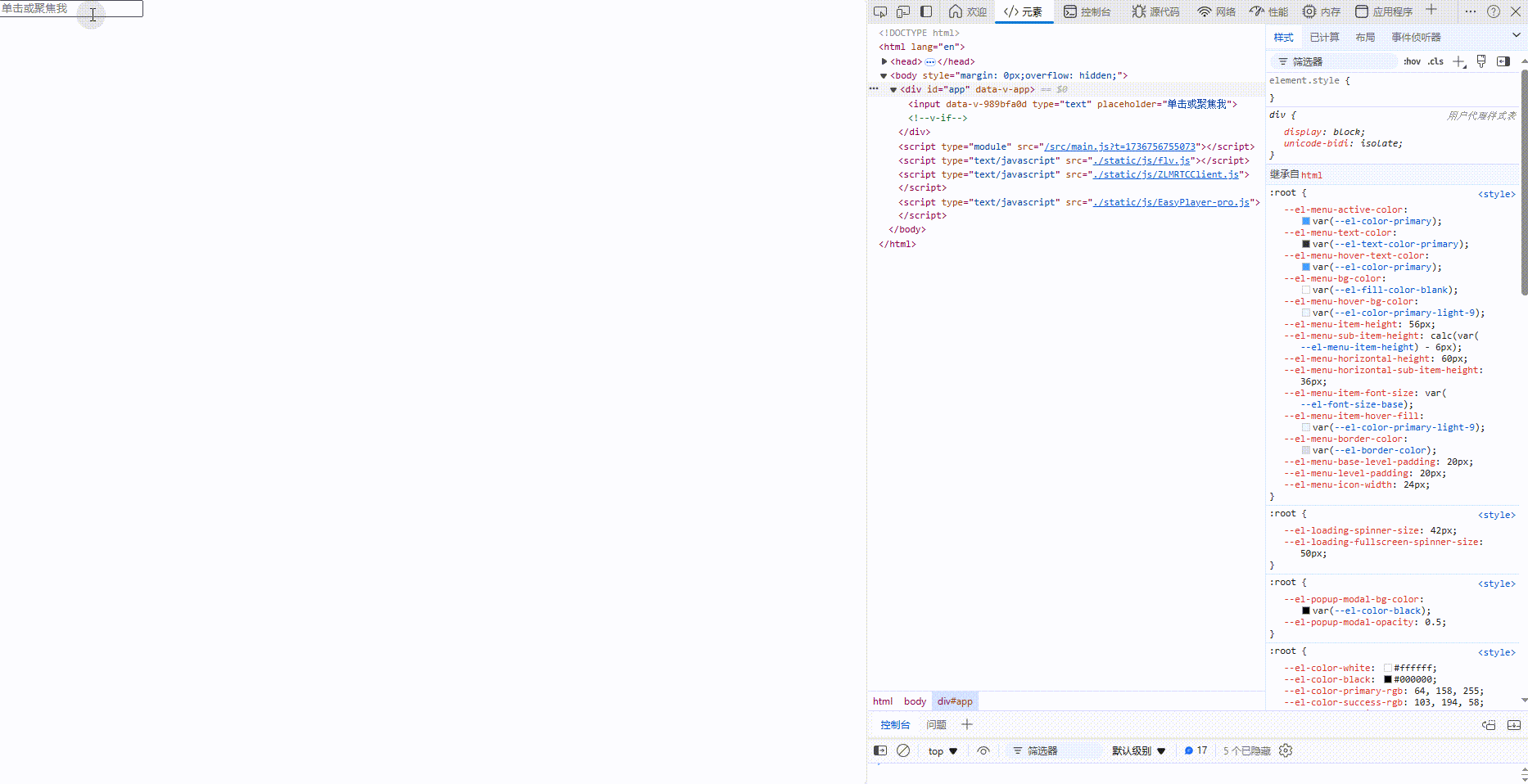一.练习一:
1.打印当前numpy版本:

2.构造一个全零的矩阵,并打印其占用内存大小:

3.打印一个函数的帮助文档,比如numpy.add:

4.创建一个10~49数组,并将其倒序排列:

5.找到一个数组中不为0的索引:

6.随机构造一个3*3矩阵,并打印其中最大与最小值。

7.构造一个5*5矩阵,令其值都为1,并在最外层加上一圈0:

8.构建一个shape为(6,7,8)的矩阵,并找到第100个元素的索引值:

9.对一个5*5矩阵做归一化操作:
-
归一化的定义:
- 在 NumPy(以及更广泛的数据处理和机器学习领域)中,归一化是一种数据预处理技术。其目的是将数据的特征值转换到一个特定的范围,通常是 [0, 1] 或 [- 1, 1],使得不同特征之间具有可比性,并且能够避免某些数值特征因为数值过大或过小而在后续计算(如机器学习算法中的距离计算、梯度下降等)中占据主导地位。
- 公式:


二.练习二:
1.找到两个数组中相同的值:
- intersect1d:计算交集

2.得到今天,明天、昨天的日期:

3.得到一个月中所有的天:

4.得到一个数的整数部分:

5.打造一个数组,让它不能被改变:

6.打印数据的部分值,全部值:

三.练习四:
1.创建一个元素为从10~49(包含49)的ndarray对象,间隔是1

2.创建一个长度为10的一维全为零的ndarray对象,然后让第5个元素等于1

3.将第一题的所有元素位置反转

4.使用np.random.randint()创建一个10*10的对象,并打印出最大最小元素

5.创建一个10*10的ndarray对象,且矩阵边界全为1,里面全为0

6.创建一个每一行都是从0到4的5*5矩阵

7.创建一个范围(0,1)之间的长度为12的等差数列,创建[1,2,4,8,16,32,64,128,256,512,1024]等比数列

8.创建一个长度为10的正态分布数组np.random.randn并排序